Ang Android Auto ay isang application para sa lahat ng Android smartphone na nagbibigay-daan sa iyong gamitin nang ligtas ang iyong smartphone habang nagmamaneho.Ang app na ito ay ibinigay ng opisyal at maaari mong i-download ito sa Google Play Store.
Ang Android Auto ay may iba't ibang feature para sa pagsasama ng mga app.Ito ay dinisenyo na may user-friendly na interface na maaaring makatulong sa mga user sa pagmamaneho sa kalsada.Dagdag pa, ito ay may kasamang Google Maps navigation system na tumutulong sa iyong lumipat ng direksyon nang madali at awtomatikong maghanap ng mga alternatibong ruta sakaling magkaroon ng anumang masikip na trapiko sa iyong ruta.Kasabay nito, sinusuportahan din nito ang Google Assistant upang mabigyan ka ng iba't ibang mapagkukunan gaya ng musika at mga podcast na kailangan mo.
Ngayon, tingnan natin nang mabuti kung paano gamitin ang feature app ng Android Auto.
Mga feature ng Android Auto app
- Ang app ay nag-a-update ng mga direksyon, at maaari kang magtakda ng mga paalala para sa mga update sa kalendaryo, balita, at iba pang impormasyon.
- I-access ang iyong mga contact para tumawag, magpadala, tumanggap at magbasa ng anumang mensahe.Ginagawa ang lahat ng ito sa app na ito habang isinasama ito sa maraming app tulad ng Telepono, Mga Mensahe, hangout, WhatsApp, atbp.
- Maaari kang makinig sa iyong mga paboritong streaming app gaya ng musika ng spotify, Gaana Music, Saavn Music at Radio, Google Play Music, Amazon Music, Libreng Live FM, FIFA Radio, Musika, Palakasan, Balita at Mga Podcast.
- Binibigyang-daan ka nitong i-on ang Do Not Disturb mode para maiwasan ang mga abala habang nagmamaneho.
Mga hakbang sa paggamit ng Android Auto sa Android Mobile
Upang ma-access ang Android Auto, ang iyong telepono ay dapat na gumagamit ng Android 5 (Lollipop) o mas mataas.
Hakbang 1: Ikonekta ang iyong smartphone at sinusuportahang stereo ng kotse sa kable ng USB.
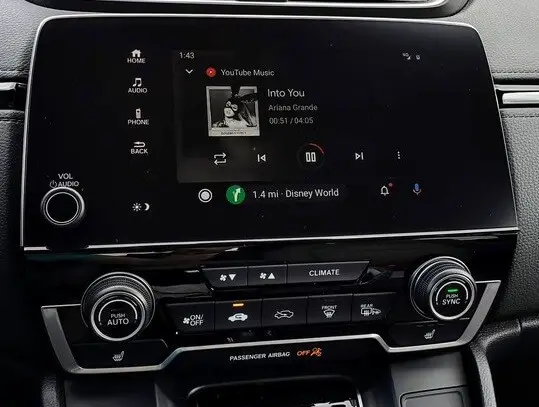
第 2 步 : Bukas iyong 車 At i-unlock screen ng iyong telepono.
第 3 步 : I-download ang Android Auto app sa iyong telepono at ilunsad ito.
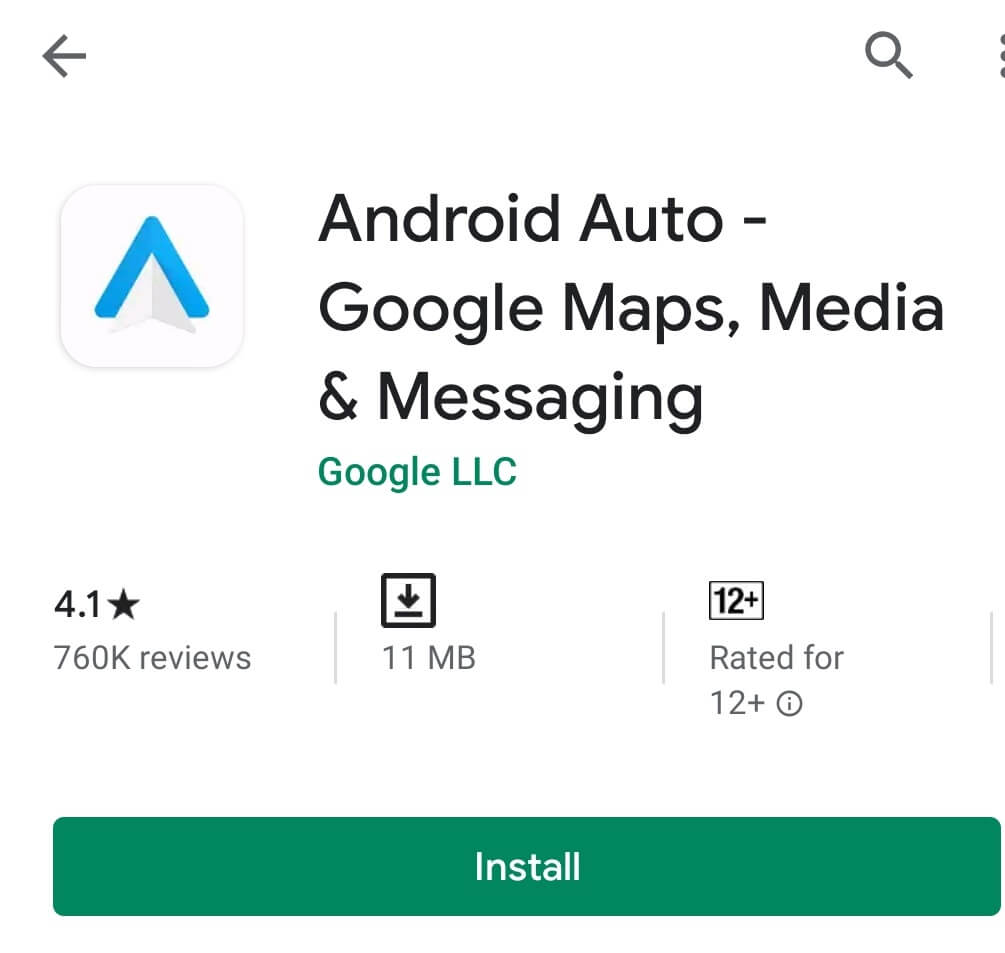
Hakbang 4: I-click Bukas Sumang-ayon sa mga tuntunin at kundisyon at makatanggap ng mga notification mula sa prompt.
Hakbang XNUMX: I-click magpatuloy Ipasok ang application.
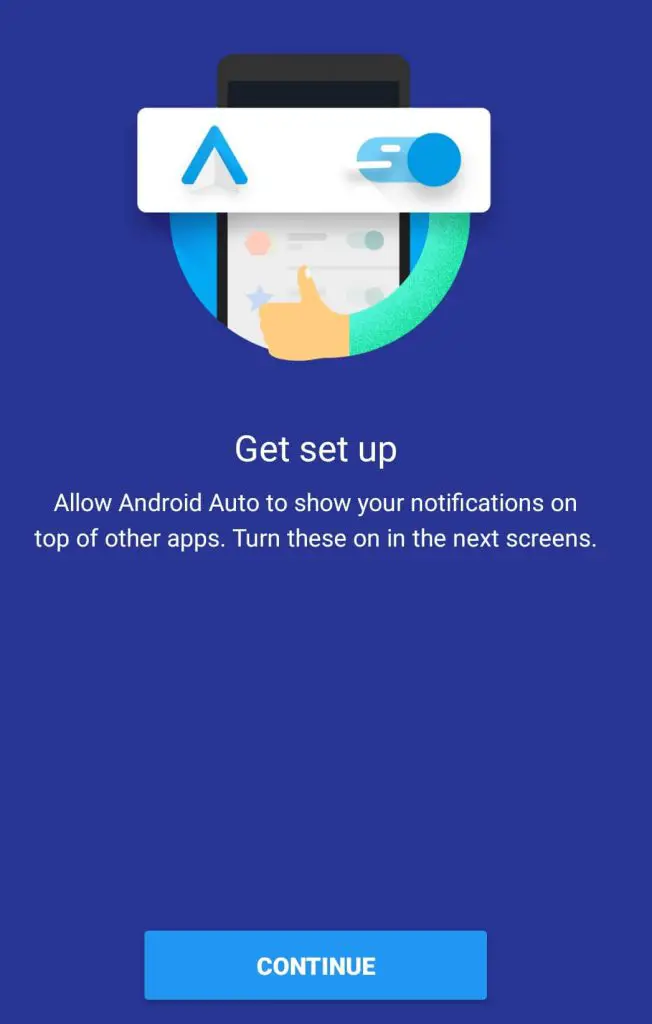
mga tala : Kung gusto mong ikonekta nang wireless ang Android Auto sa iyong sasakyan nang hindi gumagamit ng USB cable, dapat mong i-on Wifi sa audio ng iyong sasakyan at i-on ang bluetooth Ikonekta ang Android Auto nang wireless sa parehong mga device at sundin ang mga hakbang sa itaas (2 hanggang 4).
Ngayong nakakonekta na ang iyong Android Auto sa iyong sasakyan, makakakuha ka ng mga direksyon at entertainment.Upang ma-access ang serbisyong ito, kailangan mo ng bukas na koneksyon ng data.
Paano i-update ang Android Auto app?
Kung mayroong anumang mga bagong update na available para sa Android Auto app, maaari mong i-update ang mga ito sa loob ng app.
Hakbang 1: Buksan Android car app sa iyong smartphone.
Hakbang 2: I-click tatlong linyang menu icon sa kaliwang sulok sa itaas.
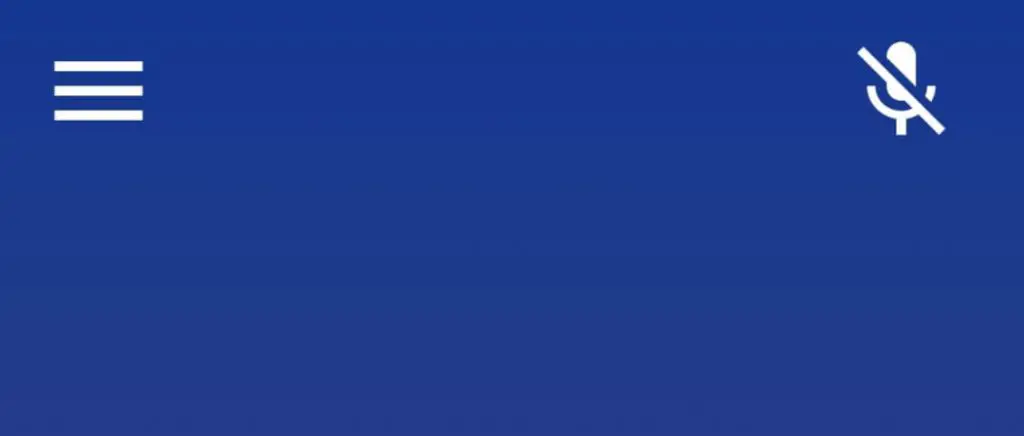
Hakbang 3: Piliin set up 。
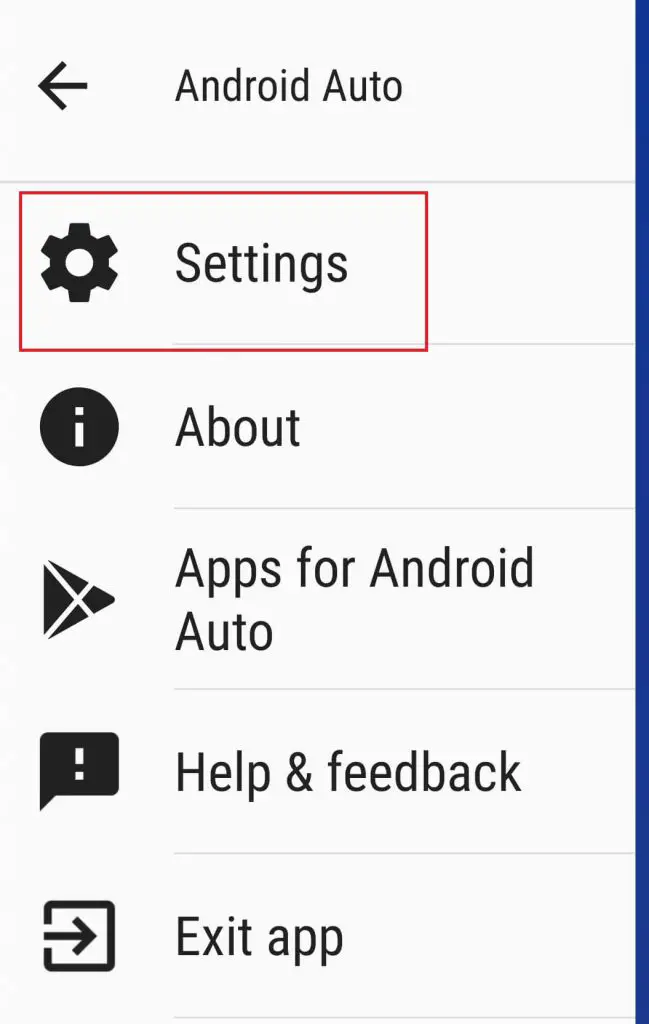
Hakbang 4: Paganahin Subukan ang bagong bersyon ng Android Auto I-click ang Opsyon magpalipat-lipat.
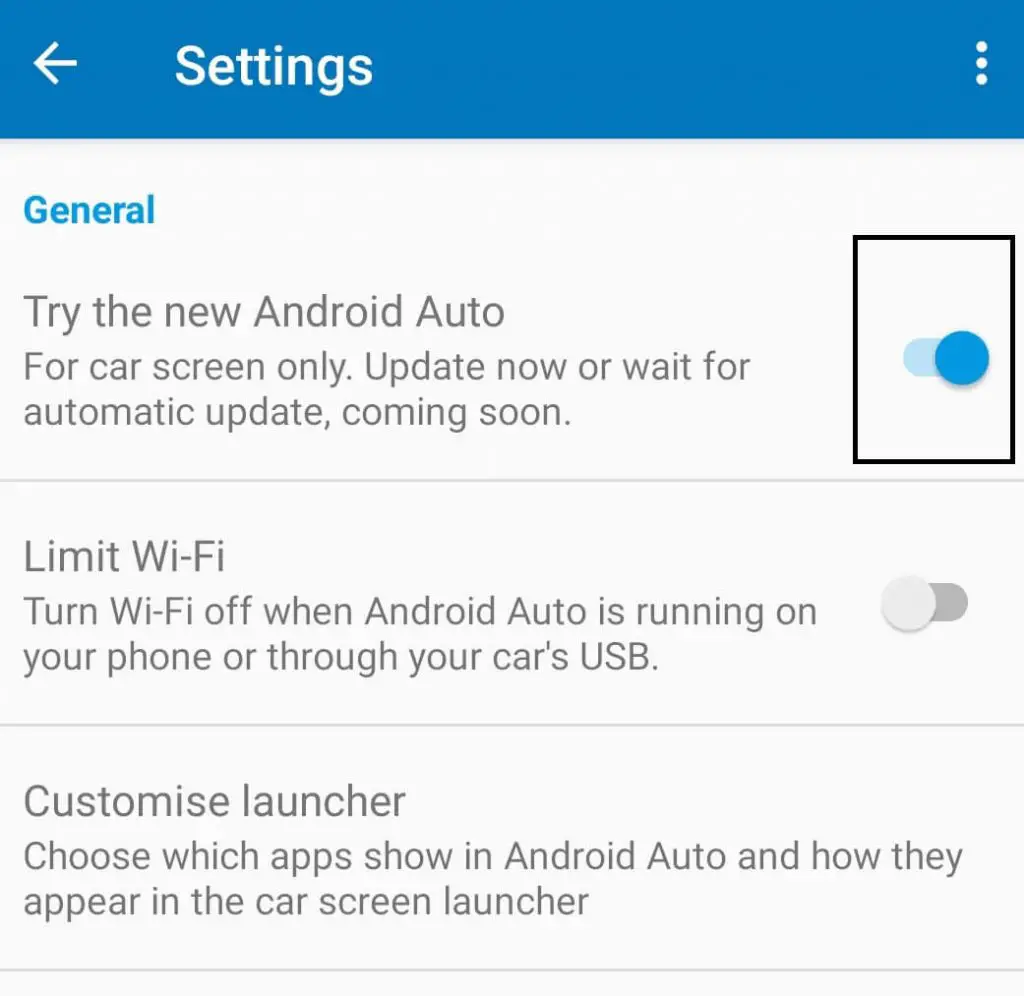
Hakbang 5: Ngayon ang iyong Android Auto ay na-update sa bagong bersyon.
Paano gamitin ang Waze sa Android Auto app?
Ang Android Auto ay isang mobile application na isinasama sa maraming iba pang mga application.Isa na rito ang Waze.Ito ay isang mapa at navigation app na nagbibigay ng mga direksyon sa bawat pagliko at inaalerto ka sa trapiko. Nakakatulong ang Waze app sa Android Auto na maabot ang iyong patutunguhan habang nagmamaneho nang madali.
Hakbang 1: Ikonekta ang iyong smartphone sa iyong sasakyan USB kable o Bluetooth at buksan ang iyong koneksyon sa data.
第 2 步 : pag-install at simulan ang pinakabagong bersyon ng Android car app sa iyong smartphone.
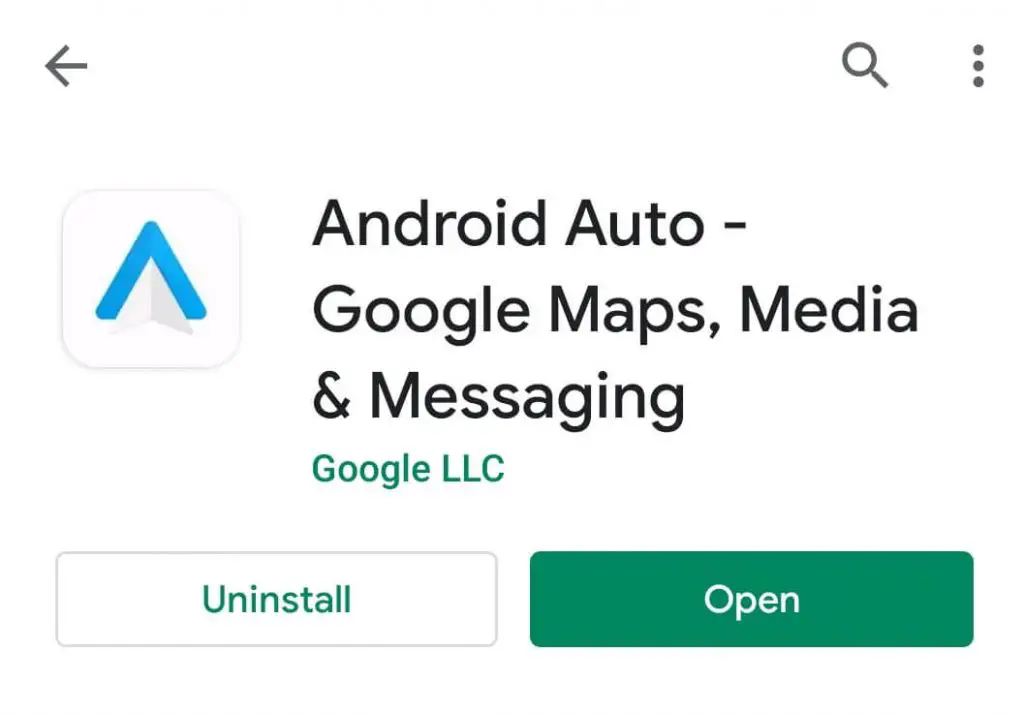
Hakbang 3: I-install Waze application sa smartphone.
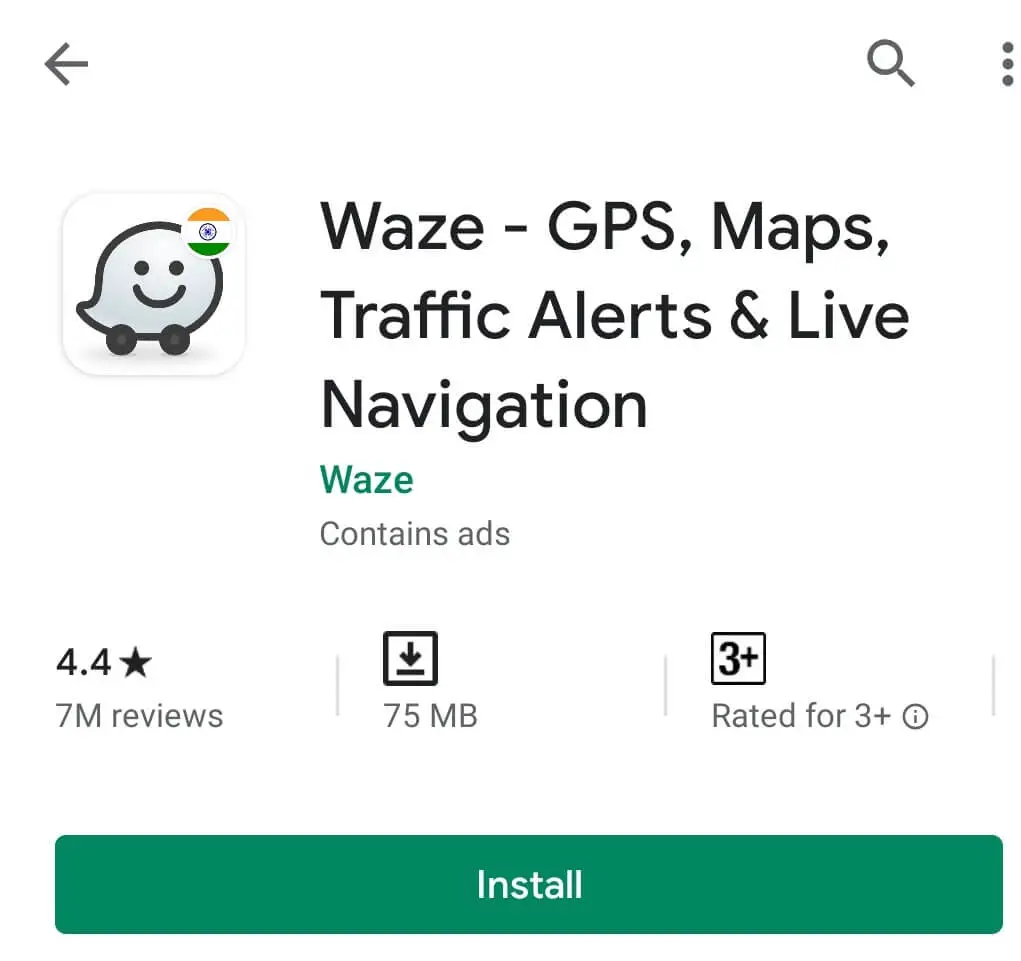
Hakbang 4: I-click icon ng nabigasyon sa ibaba ng screen.
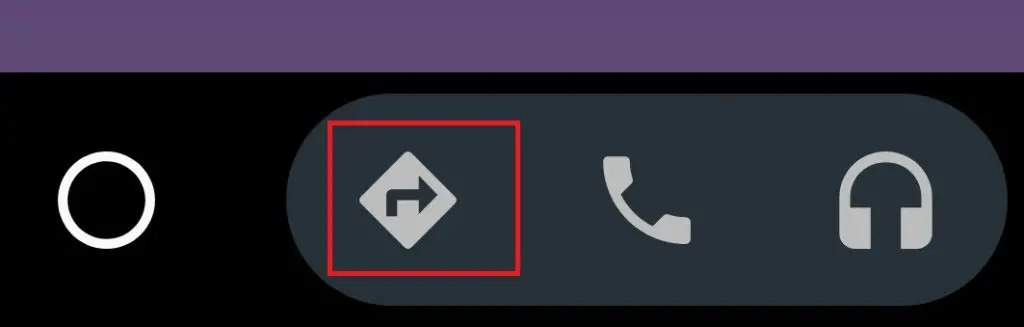
Ikalimang Hakbang: Piliin Waze aplikasyon.
Hakbang 6: I-click icon ng mikropono O ok google Hanapin ang iyong lokasyon.
Hakbang 7: Nagpapakita ito ng maraming lokasyon.Mula sa kung saan piliin ang lokasyon na gusto mong puntahan.
mga tala: pwede kang maghanap utos ng boses Dahil magiging available lang ang search bar sa English.
Kapag ikinonekta mo ang iyong telepono sa infotainment system ng iyong sasakyan sa pamamagitan ng Android Auto app, magiging blangko ang screen ng telepono, at anumang impormasyong karaniwang ipinapakita sa screen ng telepono ay ipapakita sa screen ng infotainment system ng kotse.
Mas madali na ngayong maghanap, kumuha ng mga direksyon sa bawat pagliko, at mag-stream ng musika gamit ang mga streaming app.Ang mga app tulad ng Waze ay gagana lang sa Android Auto kung ang screen ng telepono ay naka-mirror sa isang compatible na stereo ng kotse.
Tinutulungan ka ng app na ito na gamitin ang iyong mobile phone upang tumawag sa mga contact, makipag-chat sa mga app tulad ng WhatsApp, magbasa ng mga mensahe, tumugon sa mga text message at higit pa habang nagmamaneho.




![syfy activation - [Roku, Apple TV, Android TV, Amazon Fire TV] syfy activation - [Roku, Apple TV, Android TV, Amazon Fire TV]](https://infoacetech.net/wp-content/uploads/2021/07/5849-photo-1589739900869-082b93d8f224-150x150.jpg)








